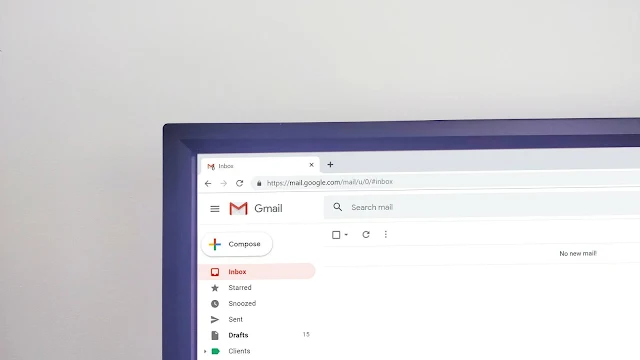
Gmail एक Cloud Storage service जहा पर आपको 15 GB तक का स्टोरेज मिलता है इस स्टोरेज आप अपने कोई भी मेल को sent कर सकते है और किसी के भी mail receive कर सकते है। तो कभी कबर हम Gmail का interference देख देख कर थोड़ा bore हो जाते है तो हमे ख्याल आता है की क्या हम अपने Gmail की theme को customize कर सकते तो इसका answer है। आप अपने जीमेल के theme को change कर सकते है और यह फीचर गूगल के ही द्वारा दिया गया है।
आप बस इन steps को फॉलो करे अपने gmail के theme को बदलने के लिए।
1. सबसे पहले गूगल में जाकर Gmail टाइप करे।
2. Gmail में लॉगिन होने के बाद ऊपर दिए गए settings पर क्लिक करे।
Settings पर क्लिक करने के बाद आपको कुछ इस तरह लिखा मिलेगा Destiny, Theme, Inbox Type, Reading Pane
3. आपको view all themes पर क्लिक करना है settings के Drop-Down menu मेसे।
4. इसके बाद अपनी पसंदीदा theme को select करे।
5. Save पर क्लिक करे।
How do I change the Theme in Android
Android में आपको ज्यादा theme option नहीं मिलते है आपको सिर्फ dark theme,Light, Default का ऑप्शन मिलता है एंड्राइड में। लेकिन अगर आपको अपने desktop के theme को change करना है तो आप ऊपर दिए गए steps फॉलो करे।
Android में theme को change करने के लिए यह स्टेप्स फॉलो करे
1. सबसे पहले अपने android मोबाइल में जाकर gmail app ओपन करे।
2. फिर ऊपर तीन lines पर क्लिक करे। (Hamburger menu)
3. निचे जाकर सेटिंग पर दबाये और account choose कर general settings पर दबाये।
4. General settings पर दबाने के बाद themes पर क्लिक करे और थीम को choose करले।
उम्मीद है आपको थीम चेंज करना आ गया होगा। अगर आपको यह आर्टिकल अच्छा लगा तो इसे जरूर share करे। ☺️




